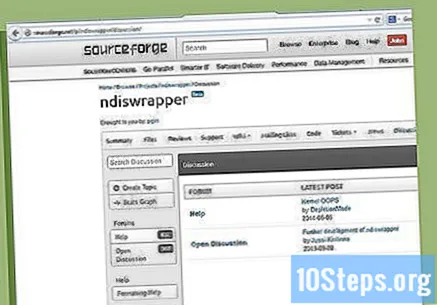Turinys
Šis vadovas žingsnis po žingsnio parodys, kaip sukonfigūruoti namų belaidį tinklą (IEEE 802.11, taip pat žinomą kaip „WiFi“) sistemoje „Linux“.
Žingsniai
Dauguma belaidžių modemų nėra skirti naudoti „Linux“ ir priklauso nuo tvarkyklių ir programinės aparatinės įrangos, dėl kurių galiausiai kyla daugybė problemų. „Linux“ bendruomenė ir kai kurie gamintojai įdėjo daug pastangų, kad pagerintų šią situaciją, o naujausi „Linux“ paskirstymai apima daugiau belaidžio tinklo kortelių.
„Ubuntu Wifi“ dokumentacija yra geras ir dažnai atnaujinamas vadovas, parodantis, kurios tinklo plokštės palaikomos naujesnėse „Ubuntu“ versijose (naujausios kitų paskirstymų versijos turėtų turėti panašų palaikymo lygį). Jame taip pat pateikiamos kortelės, kuriose yra laisvos programinės įrangos tvarkyklės - vartotojams, kurių branduolyje yra filosofinių (ar kitokių) prieštaravimų dėl uždaro kodo tvarkyklių.
1 metodas iš 3: sukonfigūruokite naują maršrutizatorių

Prijunkite maršrutizatorių prie interneto prievado, jei norite juo dalytis.
Prijunkite maršrutizatorių prie kompiuterio tinklo kabeliu („Ethernet“).
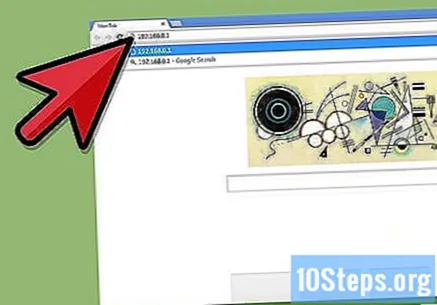
Įveskite savo naršyklę ir įveskite adresą "192.168.0.1"ar bet kurį maršrutizatoriaus žiniatinklio serverio adresą.
Įveskite savo maršrutizatoriaus vartotojo vardą ir slaptažodį (dažniausiai abu yra „admin“) ir turimą interneto paslaugų teikėją.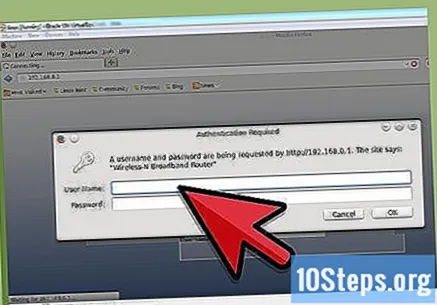
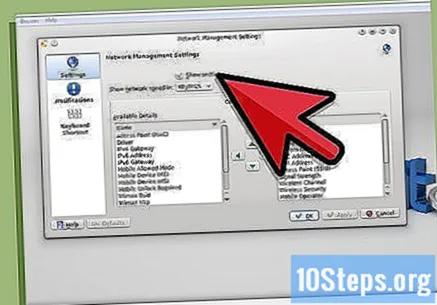
Suaktyvinkite belaidį tinklą, nustatykite šifravimą (WEP arba WPA) įvesdami lengvai įsimenamą slaptažodį.
2 metodas iš 3: Belaidžio modemo nustatymas
Belaidį modemą reikia nustatyti automatiškai pagal jo platinimą, kurį galima rasti tinklo konfigūravimo įrankiuose (nuo 2012 m. Pradžios dauguma paskirstymų naudoja „NetworkManager“). Atlikite šiuos trikčių šalinimo veiksmus, jei kortelė nėra aptikta:
įveskite jį „iwconfig“ terminale, kad pamatytumėte, kurios belaidžio tinklo sąsajos buvo aptiktos.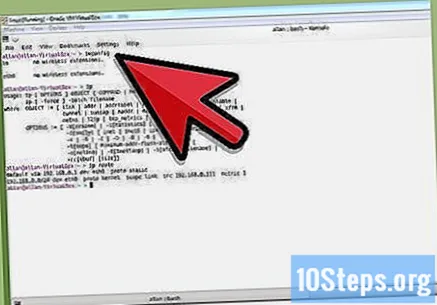
įveskite jį sudo lshw (arba lspci ar dar lsusb) išvardyti aparatinę įrangą ir gauti belaidžio tinklo kortelės lustų rinkinio informaciją. Pabandykite ieškoti internete arba paskelbti savo „Linux“ platinimo pagalbos forumuose, kad sužinotumėte, ar jūsų kortelės naudojamas lustų rinkinys palaikomas.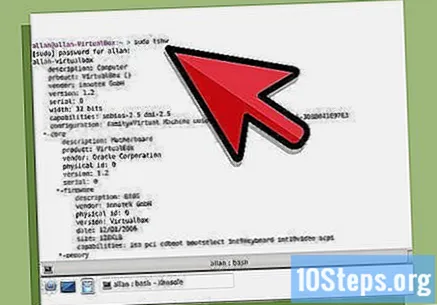
Jei naudojate „Linux Mint“, išbandykite „MintWifi“.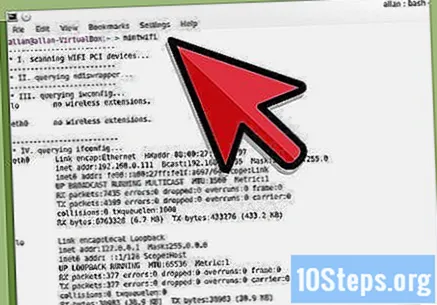
Gali tekti naudoti „ndiswrapper“ ir „Windows“ tvarkyklę. Sužinokite daugiau apie „ndiswrapper“ dokumentaciją arba paprašykite pagalbos forumuose / pašto adresų sąrašuose, kad gautumėte daugiau informacijos apie savo platinimą.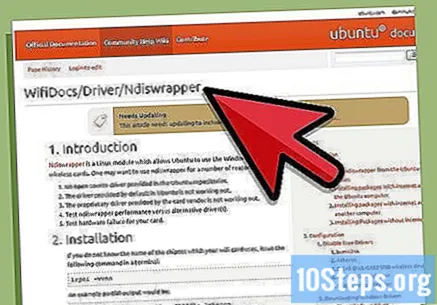
3 metodas iš 3: prisijungimas prie tinklo
Jei jūsų platinimas naudoja „NetworkManager“, šalia laikrodžio turėtų būti spustelėjama piktograma.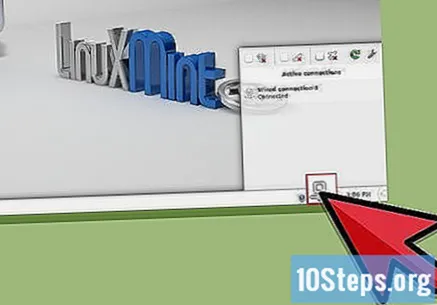
Pasirinkite „Šifruotę“ (WEP arba WPA) ir įveskite slaptažodį.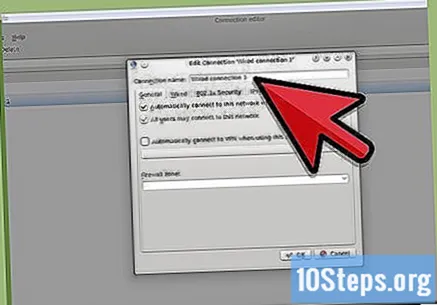
Jei jūsų platinimas nenaudoja „NetworkManager“, gali tekti ieškoti jo dokumentuose arba paprašyti pagalbos jų atitinkamuose forumuose.